Google Chrome: ¿cómo exportar y eliminar contraseñas guardadas?
Administrar bien tu listado de contraseñas es vital para mantener tu seguridad al máximo. Conoce todos los pasos para mantener el orden.
- ¿Tienes un celular Xiaomi, Redmi o POCO? Este ajuste mejora la resolución de la pantalla
- ¿Por qué no deberías recoger un celular que ves en el suelo? Estafa puede terminar en extorsión
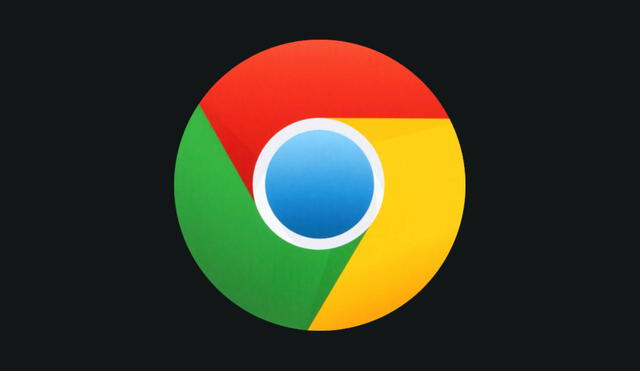
El mundo del internet siempre guarda un fuerte enlace con el de la seguridad y, en este sentido, las contraseñas todavía son un punto importante, al menos hasta que se empleen otro tipo de fórmulas, como el de la identificación biométrica. El administrador de Google Chrome es todavía uno de los gestores más utilizados. ¿Cómo exportar y eliminar passwords de esta herramienta?
La buena noticia es que el administrador de contraseñas de este navegador ha tenido fuertes avances en los últimos meses. Algunas características nuevas como el aumento de la capacidad y las alertas para passwords en peligro son ejemplos claros.
Una de las mejores prácticas para gestionar nuestras contraseñas a través de un servicio que permita trasladarlas entre dispositivos (como es el caso de Chrome) es aprender a exportarlas. Aquí te enseñamos los pasos para realizarlo:
- En Google Chrome, pulsa sobre el ícono de tu cuenta con tu foto de perfil
- Pulsa en el ícono de llave
- Ubica la opción contraseñas guardadas y selecciona el menú general de tres puntos
- Da clic sobre exportar contraseñas
- Aparecerá un aviso emergente donde tendrás que confirmar la acción de exportar
- Luego, verás una ventana en la que podrás elegir el directorio al que exportar el archivo
- Listo, se generará un archivo CSV con todos los nombres de usuario y contraseñas.
Por supuesto, una de las razones para exportar nuestros passwords es mantenerlos a salvo de un equipo que ya no será de confianza. La acción lógica y complementaria es saber cómo eliminar nuestras claves del gestor de Chrome. Aquí te enseñamos cómo:
- En Google Chrome, ve al menú de tres puntos en la esquina superior derecha
- Pulsa en la sección privacidad y seguridad del menú lateral izquierdo
- Selecciona la opción borrar datos de navegación
- En la ventana emergente, pulsa la pestaña configuración avanzada
- Asegúrate de marcar la casilla de contraseñas y otros datos de inicio de sesión
- Da clic en borrar datos
- Listo, todas las contraseñas que hayas guardado en dicha instalación de Chrome se eliminarán.
Los artículos firmados por La República son redactados por nuestro equipo de periodistas. Estas publicaciones son revisadas por nuestros editores para asegurar que cada contenido cumpla con nuestra línea editorial y sea relevante para nuestras audiencias.
